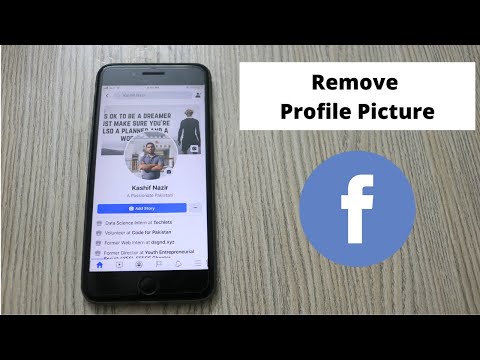Jei jums nebereikia naudotis „Hootsuite“socialinio valdymo paslauga, tai yra oficialus paskyros atšaukimas. Nesvarbu, ar turite mokamą planą (pvz., „Pro“ar „Enterprise“), ar naudojatės „Hootsuite“nemokamai, atšaukti „Hootsuite“paskyrą yra gana paprasta, jei tik turite tam teisę.
Žingsniai

Žingsnis 1. Eikite į „Hootsuite“svetainę
Kompiuteryje atidarykite žiniatinklio naršyklę ir įveskite hootsuite.com. Paspauskite „Enter“ir būsite nukreipti į pagrindinį „Hootsuite“puslapį.

Žingsnis 2. Prisijunkite prie savo „Hootsuite“paskyros
Spustelėkite mygtuką „Prisijungti“, esantį viršutiniame dešiniajame tinklalapio skyriuje, ir teksto laukuose įveskite išsamią paskyros informaciją.

Žingsnis 3. Ieškokite krumpliaračio piktogramos
Tai bus įrankių juostoje. Perkelkite pelę ir palikite žymeklį virš piktogramos, kad būtų rodomas iššokantis meniu.

Žingsnis 4. Eikite į Paskyros nustatymai
Norėdami tai padaryti, išskleidžiamajame meniu spustelėkite „Paskyros“, kad pamatytumėte langą Paskyros nustatymai.

Žingsnis 5. Ieškokite paskyros pašalinimo nuorodos ir spustelėkite ją
Lange Paskyros nustatymai spustelėkite skirtuką Profilis ir slinkite iki apačios, kur yra nuoroda Paskyros pašalinimas. Spustelėkite jį, kad pradėtumėte atšaukti paskyrą.

Žingsnis 6. Nurodykite savo paskyros nutraukimo priežastį
Spustelėjus nuorodą Paskyros pašalinimas, pasirodys patvirtinimo langas. Čia galite nurodyti „Hootsuite“paslaugos atšaukimo priežastį.
Tai neprivaloma ir, jei norite, galite tiesiog palikti tuščią

Žingsnis 7. Patvirtinkite paskyros atšaukimą
Nusprendę atšaukti paskyrą, spustelėkite mygtuką „Pašalinti paskyrą“, kad patvirtintumėte ir atšauktumėte paskyrą.
Jei nuspręsite šiuo metu neatšaukti atšaukimo, pasirinkite „Grįžti į informacijos suvestinę“, kad nutrauktumėte paskyros pašalinimą ir grįžtumėte į pagrindinį puslapį
Patarimai
- Kad galėtumėte atšaukti paskyrą, pirmiausia turite sumokėti visą likusią nesumokėtą sąskaitos likutį. Tai taikoma abonentams pagal mokamą planą, pvz., „Pro“ar „Enterprise“.
- Atšaukę paskyrą, galite vėl naudoti tą patį el. Pašto adresą, kai norite vėl naudoti „Hootsuite“.